5個iPhone投影電視APP推薦,高清穩定!
你是否受夠了低頭盯手機,追劇脖子痠、開會投屏線一堆?明明家裡有65吋大電視,卻只能擠在手機上看影片?別擔心!現在只要一款APP,就能讓iPhone畫面無線投影到電視——不用Apple TV、不用複雜設定,智慧電視一鍵映象,追劇、手遊、簡報全搞定!
本文精選5款超實用iPhone投影APP,一次解決你的「小螢幕焦慮」!
一、最好用的5個iPhone投影電視APP推薦
1. AirBeamTV
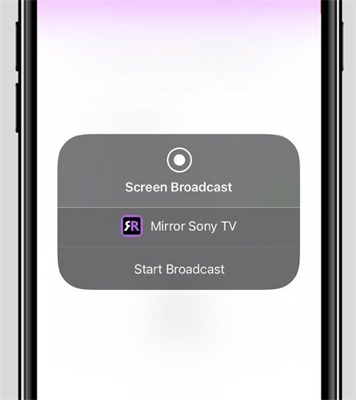
如果你是LG、Samsung、Sony或Philips智慧電視的使用者,AirBeamTV絕對是你的首選!這款APP最大的優勢是無需Apple TV或AirPlay,直接將iPhone畫面無線投影到電視上,操作超簡單——掃描電視上的配對畫面或輸入程式碼就能連線。
特色功能: 針對不同品牌電視提供專屬APP,相容性高
投影延遲低,追劇、打遊戲都流暢優點: 免轉接器,直接無線投影
App Store評價高,使用者滿意度佳缺點: 免費版功能有限,音訊解鎖需付費
適合沒有AirPlay功能的智慧電視使用者相容系統: iOS/Android
2. ApowerMirror
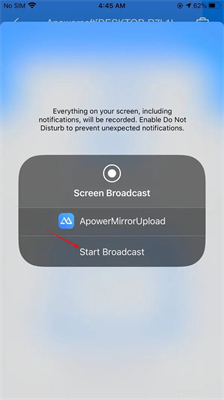
如果AirBeamTV適閤家用追劇,那接下來這款APP就更適合商務或教學需求了!ApowerMirror不僅能將iPhone投影到電視,還支援電腦反控手機,開會時直接在電腦上操作手機畫面,回訊息、點選APP都沒問題!此外,它還內建白板功能,適合教學或遠距支援。
特色功能: 實時錄影與截圖,方便留存會議記錄
支援高畫質顯示,畫面穩定不卡頓優點: 商務、教學場景超實用
畫質清晰,操作直覺缺點: 免費版有使用時間限制
輸出畫面帶水印,付費才能移除相容系統: iOS/Android
3. DoCast
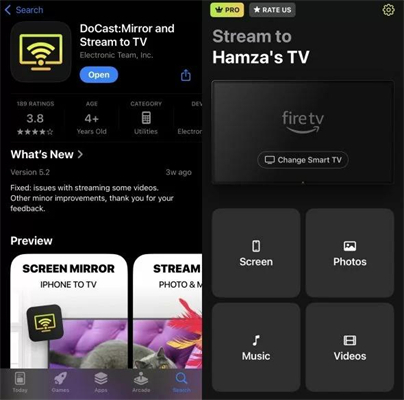
DoCast是一款專為Chromecast、Fire TV和Roku裝置最佳化的iPhone投影APP,其特色在於極簡的操作介面和穩定的連線效能。使用者可以選擇投影整個iPhone螢幕,或者單獨投送影片、照片等媒體內容,特別適合追求便捷操作的家庭使用者。DoCast採用智慧連線技術,能自動識別附近相容裝置,實現一鍵快速投屏。
特色功能: 快速連線,一鍵投影媒體檔案
支援多種影音格式優點: 介面簡潔,新手友善
投影穩定,基本功能免費缺點: 免費版每日有使用限制
完整功能價格偏高相容系統: iOS
4. MirrorMeister
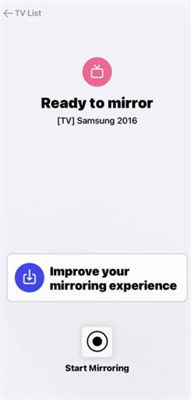
想要完全免費的選擇?接下來這款iPhone 投影電視 APP可能適合你!MirrorMeister支援三星、LG、Sony等主流電視品牌,最大優點是電視端無需安裝APP,開啟就能用,完全免費!
特色功能: 支援2012年後所有Samsung電視,完美匹配 LG/Sony/Panasonic 等主流智慧電視
相容 Roku/FireTV/Firestick 等熱門串流裝置優點: 智慧電視直接連線,免額外設定
零成本,適合偶爾投影的使用者缺點: 無繁體中文介面
僅支援無線投影,無USB傳輸選項相容系統: iOS/Android
5. TV Assist
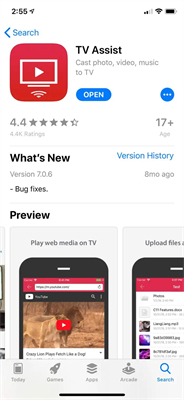
TV Assist支援多國語言(可惜無繁體中文),能免費投影照片、影片到電視上,但最大缺點是廣告太多,適合臨時使用。
特色功能: 支援Smart View TV Cast技術,無需複雜設定
可自由組合影片+照片+音樂成專屬播放清單優點: 相容大部分智慧電視
完全免費,支援iOS 16缺點: 無法播放所有影音型別
廣告頻繁,體驗較差相容系統: iOS
二、同場加映!如何提升投影影片的解析度?
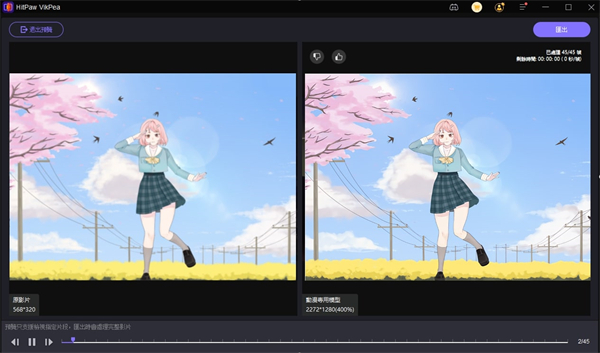
每次把老影片或低畫質內容投影到大螢幕時,總覺得畫面模糊、顆粒感重?別讓解析度拖垮你的觀影體驗!試試HitPaw VikPea這款AI影片增強工具,堪稱AI智慧畫質救星。
提升解析度: 可以把模糊的老影片從480p提升到1080p甚至4K,特別適合修復動畫片、老電影和家庭錄影這些容易模糊的影片。
修復畫面細節: 不只是簡單地放大畫面,還能智慧還原衣服紋理、建築輪廓這些細節,投屏到電視上看也不會糊成一片。
最佳化人像畫質: 能自動修復模糊的人臉,讓老影片裡的人像變得更清晰,膚色也更自然,看老照片特別實用。
智慧降噪處理: 能有效去除影片中的噪點和顆粒感,尤其是改善夜間拍攝的影片質量,同時保留原始畫面的細節。
動態畫面穩定: 自動修正影片抖動問題,讓投影播放的運動畫面更流暢穩定,特別適合修復手持拍攝的影片。
色彩增強最佳化: 智慧調整影片色彩飽和度和對比度,讓投影出來的畫面色彩更鮮豔生動,解決影片褪色問題。
支援Windows和Mac系統,操作簡單不需要專業知識。快來試試吧~
三、關於iPhone投影電視的常見問題解答
Q1.iPhone如何投影到Google電視?
A1.首先在你的iPhone或iPad上開啟Google TV應用,接著點選螢幕右下角顯示的「附近有 # 部電視」選項,然後從列表中選擇你要連線的電視裝置。這時電視螢幕上會出現一組配對程式碼,你只需要在手機上輸入這組程式碼,最後點選「配對」按鈕就可以完成連線了。
Q2.投影時畫面延遲怎麼辦?
A2.
解決方法:
1.檢查Wi-Fi訊號強度,確保裝置與電視處於同一網路;
2.關閉背景執行的其他APP,減少頻寬佔用;
3.嘗試降低投影畫質(如從4K調至1080p);
4.重啟路由器或改用5GHz頻段;
5.若使用無線投影,可考慮改用Lightning轉HDMI有線連線。
Q3.iPhone的AirPlay在哪?
A3.iPhone的AirPlay功能可以在「設定」 >「一般」>「AirPlay 與接續互通」中找到。這裡可以設定自動連線常用Apple TV或智慧電視的選項,包括「自動」、「永不」或「詢問」三種模式。
總結
別再猶豫了,馬上挑一款適合你的 iPhone 投影電視 APP 下載試試看,讓你的iPhone秒變專業級投影神器吧!搭配影片解析度提升技巧,輕鬆享受大螢幕的高畫質體驗!下次聚會或簡報時,試試這些方法,讓你的iPhone發揮最大價值吧!










分享文章至:
選擇產品評分:
Joshua
HitPaw 特邀主編
熱衷於分享3C及各類軟體資訊,希望能夠透過撰寫文章,幫助大家瞭解更多影像處理的技巧和相關的AI資訊。
檢視所有文章留言
為HitPaw留下您的寶貴意見/點評